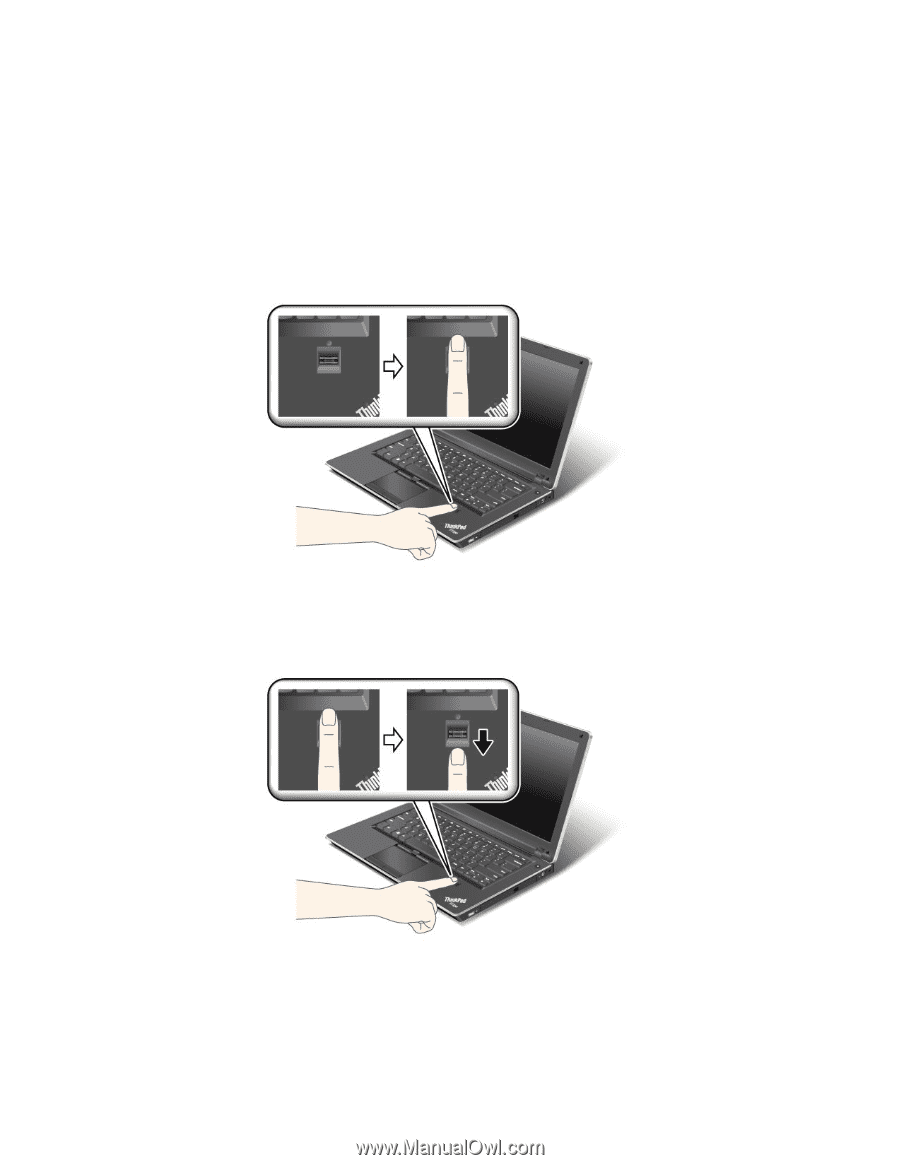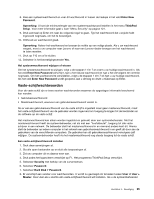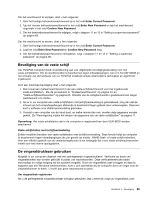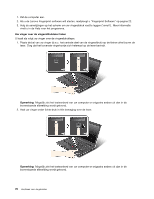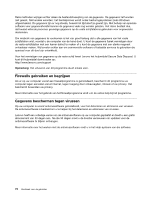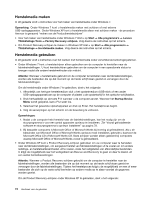Lenovo ThinkPad Edge E420 (Dutch) User Guide - Page 88
lezer. Zorg dat het bovenste vingerkootje zich helemaal op de lezer bevindt.
 |
View all Lenovo ThinkPad Edge E420 manuals
Add to My Manuals
Save this manual to your list of manuals |
Page 88 highlights
1. Zet de computer aan. 2. Als u de Lenovo Fingerprint-software wilt starten, raadpleegt u "Fingerprint Software" op pagina 22. 3. Volg de aanwijzingen op het scherm om uw vingerafdruk vast te leggen ("enroll"). Meer informatie vindt u in de Help voor het programma. Uw vinger over de vingerafdruklezer halen U haalt als volgt uw vinger over de vingerafdruklezer: 1. Plaats de bal van uw vinger (d.w.z. het centrale deel van de vingerafdruk) op de kleine cirkel boven de lezer. Zorg dat het bovenste vingerkootje zich helemaal op de lezer bevindt. Opmerking: Mogelijk ziet het toetsenbord van uw computer er enigszins anders uit dan in de bovenstaande afbeelding wordt getoond. 2. Haal uw vinger onder lichte druk in één beweging over de lezer. Opmerking: Mogelijk ziet het toetsenbord van uw computer er enigszins anders uit dan in de bovenstaande afbeelding wordt getoond. 70 Handboek voor de gebruiker